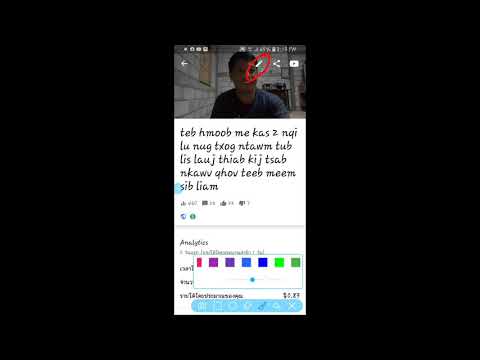Feem ntau cov kev zov me nyuam, suav nrog kev ua haujlwm ntawm nws tus kheej, ua qhov tsis siv neeg hloov tshiab nyob rau tom qab, theej cov loj ntawm cov ntaub ntawv mus rau lub hard drive. Hauv qee kis, kev ua haujlwm no yuav ncua kev kawm ntawm lwm qhov haujlwm, yog li nws tuaj yeem xiam oob khab.

Tsim nyog
Kev teeb tsa software uas tau rub tawm cov hloov tshiab
Cov Lus Qhia
Kauj ruam 1
Yog lawm, txoj kev hloov kho tsis siv neeg yog kev lag luam pub dawb, tus neeg siv yuav tuaj yeem tsis lees paub nws, tab sis tom qab ntawd lub kaw lus yuav muaj kev cuam tshuam rau txhua hom kev tawm tsam. Raws li txoj cai, koj tuaj yeem tsis kam rub tawm lawv txawm tias thaum lub sijhawm nruab ntawm kev ua haujlwm. Tab sis tom qab ntawd, cov pop-up windows yuav tshwm sim tsis tu ncua ntawm qhov screen nrog ceeb toom txog kev hloov tshiab tsis taus.
Kauj ruam 2
Txhawm rau kom tiav tawm ntawm kev hloov kho tsis siv neeg thiab tsis pom cov ntawv hais qhia thaum muaj npe, mus rau ntawm System Properties applet. Txhawm rau ua li no, nyem rau "Pib" ntawv qhia zaub mov, xaiv "Control Vaj Huam Sib Luag" thiab hauv qhov rais uas qhib, xaiv kab "System". Tsis tas li ntawd, cov applet no tuaj yeem pib dhau los ntawm cov khoom "Cov Khoom" ntawm cov ntawv qhia "My Computer".
Kauj ruam 3
Hauv qhov System Properties window, mus rau Qhov Automatic Updates tab thiab khij lub npov tom qab Tsis Txhob rub cov hloov tshiab. Txhawm rau kaw lub qhov rai thiab siv cov kev hloov pauv, nyem lub pob "OK". Tom qab txiav cov kev xaiv no, lub kaw lus yuav nres cia li rub tawm cov hloov tshiab.
Kauj ruam 4
Txhawm kom tsis txhob rub tawm cov hloov tshiab los ntawm lwm cov kev pabcuam thib peb, nws raug nquahu kom qhib daim ntawv thov thiab teeb tsa qhov txiav npluav tawm kev hloov kho tshiab hauv cov chaw. Nws yuav tsum raug sau tseg tias cov hloov kho cov ntaub ntawv rub tawm los ntawm qhov program tsis muaj kev koom nrog ntawm tus nqi hluav taws xob nws tus kheej qhia tsuas yog tias cov ntaub ntawv ua haujlwm ntawm cov haujlwm nyob hauv lub tshuab raj pib.
Kauj ruam 5
Txhawm rau kuaj xyuas qhov muaj hluav taws xob hauv cov ntawv qhia zaub mov no, nias Win + R ua ke tseem ceeb thiab nkag mus rau msconfig cov lus txib hauv lub qhov rai uas qhib. Nyem OK thiab mus rau Startup tab. Hauv cov npe ntawm cov kev pabcuam, nrhiav cov kab txuas nrog kev siv roj thiab tshem tawm nws. Nyem rau khawm Thov thiab Rov Qab Pib Ntaus.